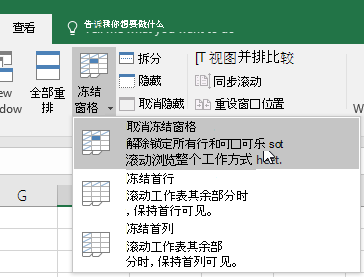若要使工作表的某一区域在滚动到工作表的另一区域时仍保持可见,请转到“视图”选项卡,在此选项卡中,可以“冻结窗格”,将特定的行和列锁定到位,也可以“拆分”窗格,创建同一工作表的单独窗口。

冻结行或列
冻结首列
-
选择“视图”>“冻结窗格”>“冻结首列”。
列 A 和 B 之间显示的模糊线条表示第一列是冻结的。
冻结前两列
-
选择第三列。
-
选择“视图”>“冻结窗格”>“冻结窗格”。
冻结列和行
-
选择在滚动时要保持其可见的行下方和列右侧的单元格。
-
选择“视图”>“冻结窗格”>“冻结窗格”。
取消冻结行或列
-
单击“视图”选项卡 >“窗口”>“取消冻结窗格”。
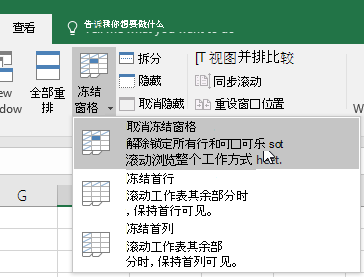
注意: 如果看不到“查看”选项卡,可能是因为您使用的是 Excel Starter。 并非所有功能在 Excel Starter 中都受支持。
需要更多帮助吗?
可随时在 Excel 技术社区中咨询专家,在解答社区获得支持,或在 Excel User Voice 上建议新功能或功能改进。
另请参阅
在 Excel 2016 for Mac 中冻结窗格以锁定首行或首列
拆分窗格以在单独的工作表区域中锁定行或列
Excel 中的公式概述
如何避免损坏的公式
查找和更正公式中的错误
Excel 中的键盘快捷方式
Excel 函数(按字母顺序)
Excel 函数(按类别列出)
注意: 本页面是自动翻译的,可能包含语法错误或不准确之处。 我们的目的是使此内容能对你有所帮助。 能否告知我们此信息是否有所帮助? 下面是该参考内容的英文版。
 office办公软件入门基础教程
office办公软件入门基础教程